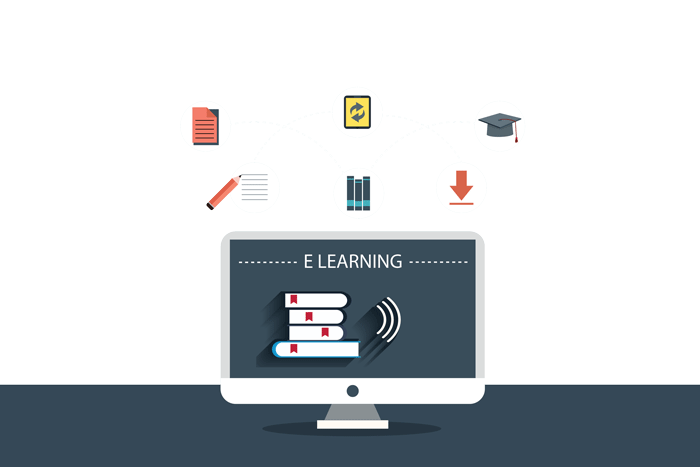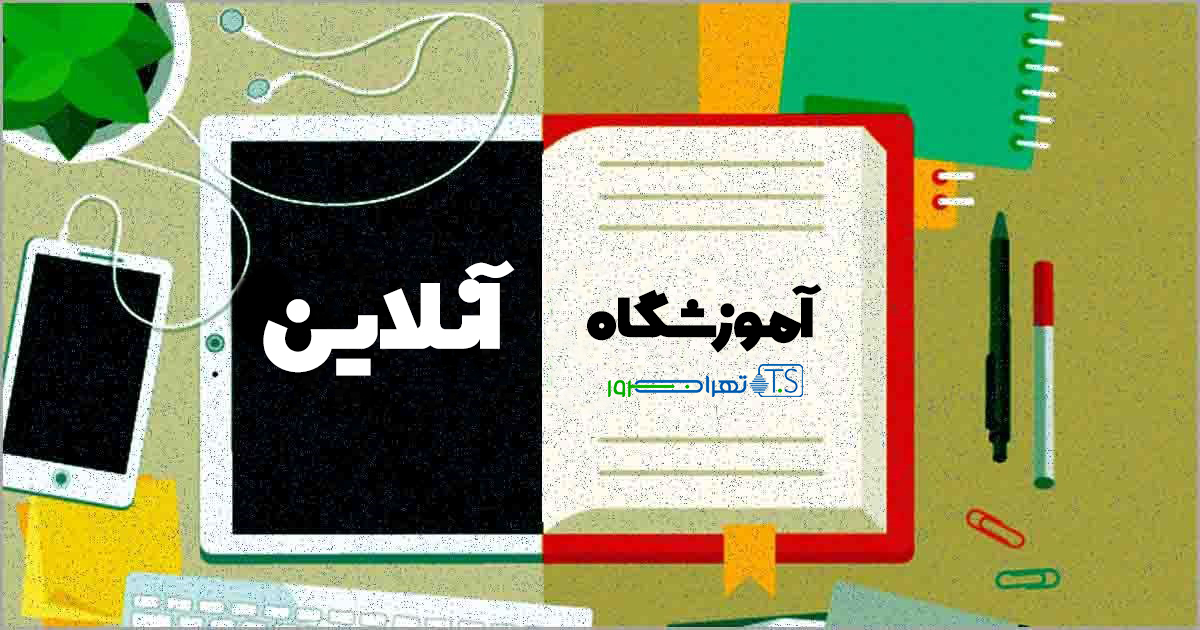چگونه بفهمیم کامپیوتر ما میکروفون داخلی دارد یا خیر؟

چگونه بفهمیم کامپیوتر ما میکروفون داخلی دارد یا خیر؟
یکی از مهم ترین ابزارهای برگزاری کلاس مجازی، میکروفون آموزش آنلاین است. در حقیقت با این ابزار است که شما می توانید سطح ارتباط خود را با حاضران افزایش دهید. همانطور که می دانید وقتی که به میکروفون اشاره می کنیم بیشتر منظورمان یک ابزار خارجی است. که می تواند یک میکروفون کاندنسر مجزا باشد یا هدست هایی که دارای میکروفون هستند. اما ممکن است سیستم های کامپیوتری و لپ تاپ ما نیز دارای یک میکروفون داخلی باشند. اما چطور بفهمیم کامپیوتر ما میکروفون داخلی دارد یا خیر؟ در این مقاله قصد داریم این موضوع را در ویندوز و مک مورد بررسی قرار دهیم. اگر شما هم برای دانستن این پاسخ کنجکاو هستید، پس با تهران سرور همراه باشید.
میکروفون داخلی چیست؟
میکروفون داخلی همانطور که از نامشان پیداست در داخل دیوایس شما قرار دارند. این میکروفون ها معمولا در بدنه لپ تاپ یا قاب مانیتور کامپیوتر یا صفحه نمایش لپ تاپ تعبیه شده اند. میتوانید با بررسی فیزیکی سختافزار و جستجوی چند سوراخ کوچک که نزدیک به یکدیگر هستند، آنها را پیدا کنید. با این حال شاید پیدا کردن چند سوراخ کوچک سخت باشد. ما در این مقاله، به شما آموزش می دهیم با چند کلیک ساده بفهمید کامپیوتر شما میکروفون داخلی دارد یا خیر؟ ابتدا به سراغ پر استفاده ترین سیستم عامل دنیا یعنی ویندوز می رویم و پس از آن این موارد را در مک طی می کنیم.
سیستم عامل ویندوز ویستا، ۷، ۸، ۱۰ و ۱۱
خوشبختانه با وجود اینکه ویندوز نسخه های متفاوتی دارد، اما تنظیمات آن تفاوت فاحشی نکرده است و شما با هر نسخه از آن به همین مراحل نیاز دارید.
۱- ابتدا بر روی منوی Start کلیک کنید و در نوار جستجو Control Panelرا تایپ کنید و روی آن کلیک نمایید.
۲- پس از آن در پنجره ی باز شده، به بخش Hardware and Sound بروید.
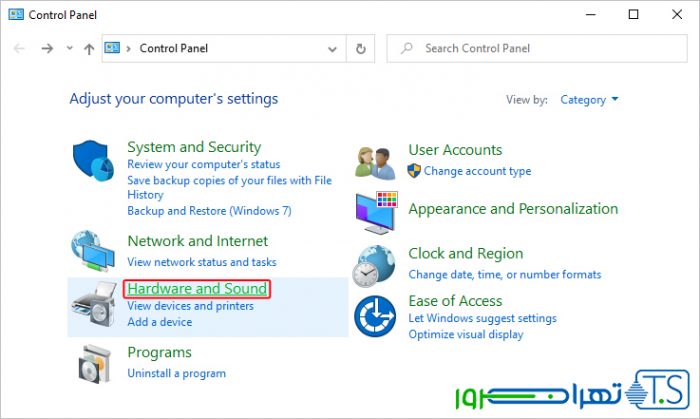
۳- از منوی سمت چپ بر روی تنظیمات Hardware and Sound کلیک کنید و به بخش Manage audio devices وارد شوید.

۴- در پنجره کوچکی که باز می شود به تب Recording بروید. در این بخش می توانید ببیینید که آیا میکروفون داخلی دارید یا خیر.
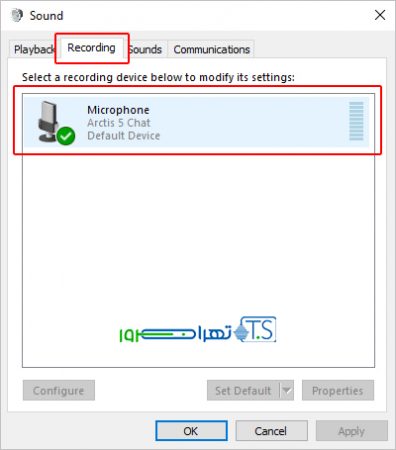
۵- اگر بیش از یک دستگاه ورودی دارید، می توانید با انتخاب آن و سپس کلیک کردن روی دکمه Apply و دکمه OK، به دستگاه دیگری بروید.
سیستم عامل مک
اطلاعات این بخش به شما کمک می کند تا تشخیص دهید که آیا میکروفون داخلی یا خارجی در رایانه یا لپ تاپ دارای macOS دارید یا خیر. به عنوان مثال، در مک بوک یا آی مک.
۱- در نوار منو، روی آیکون Apple کلیک کنید تا منو باز شود و System Preferences را انتخاب کنید.
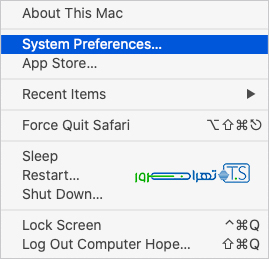
۲- روی گزینه Sound در پنجره تنظیمات سیستم کلیک کنید.
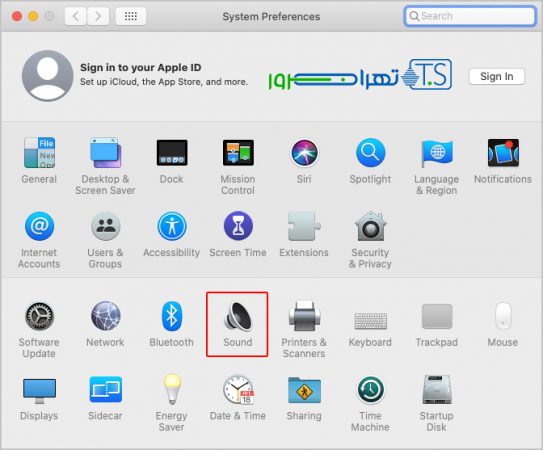
۳- در منوی صدا، روی زبانه Input کلیک کنید. اگر میکروفون داخلی یا خارجی دارید، در قسمت وسط نمایش داده می شود.
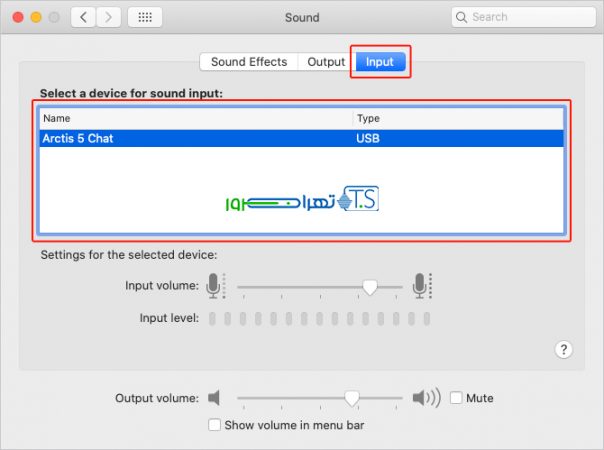
۴- اگر بیش از یک دستگاه ورودی (میکروفون) دارید، می توانید با کلیک کردن روی یک دستگاه دیگر، بین آن ها انتخاب کنید.
جمع بندی
همانطور که مشاهده کردید، به سادگی و با چند کلیک می توانید بفهمید دیوایس شما دارای میکروفون داخلی است یا خیر. در صورتی که قصد خرید کلاس مجازی ادوب کانکت یا بیگ بلو باتن را دارید نیز می توانید از طریق تهران سرور اقدام به خرید نمایید. همچنین برای دیدن ویدیوهای آموزشی می توانید به کانال آپارات تهران سرور مراجعه نمایید.